図面の作成、プロジェクトへの図面の追加、および図面設定の管理を行います。
図面を作成したり、プロジェクトに図面を追加するには、[プロジェクト マネージャ]を使用します。 検索
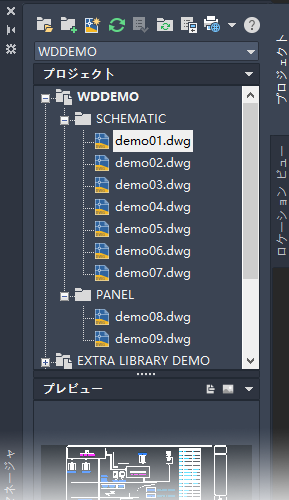
プロジェクト全体の機能を使用する場合、処理順序は図面の順序によって決定します。図面の順序は、プロジェクト内で図面をドラッグ アンド ドロップして変更できます。また、プロジェクト内にフォルダを追加して、図面を整理することもできます。
図面を作成する
図面を作成するには、[新規図面]ツールを使用します。[プロジェクト マネージャ]で図面を作成すると、アクティブなプロジェクトに追加されます。作成した図面は図面リストの最後に追加されます。順序を変更するには、図面をドラッグ アンド ドロップします。
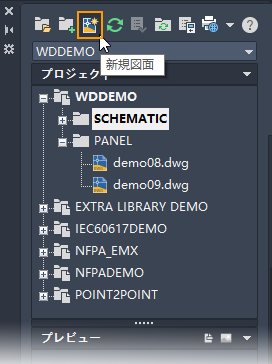
[新規図面を作成]ダイアログ ボックスで、図面テンプレート名を指定することができます。図面テンプレートには、電気図面プロパティ、配線画層(後述)、ラダー、XY グリッド、プロジェクト表題欄などのリファレンス システムを含めることができます。
図面プロパティ
AutoCAD Electrical ツールセット のさまざまな機能は図面プロパティでコントロールします。次のものが含まれます。
- 図面の値: シート、装置、ロケーション
- リファレンス システム: ラダー、XY グリッド、X ゾーン
- 形式: コンポーネント タグ、線番、クロスリファレンス
- スタイル: PLC モジュール、配線交差点、配線接続
- 画層: コンポーネント属性、コンポーネント形状、配線
図面の作成時に図面テンプレートを使用する場合、テンプレートに図面プロパティを事前定義することができます。図面テンプレートを使用しない場合、図面プロパティはプロジェクトに定義されている図面の既定から継承されます。図面の作成時に既定の図面プロパティをオーバーライドするには、[新規図面を作成]ダイアログ ボックスの[OK - プロパティ]をクリックします。
図面プロパティは後から変更することができますが、コンポーネントや線番などを更新する場合は、複数のコマンドを実行する必要が生じることがあります。このため、ラダー、コンポーネント、モジュール、配線を挿入する前に、図面プロパティを定義することをお勧めします。
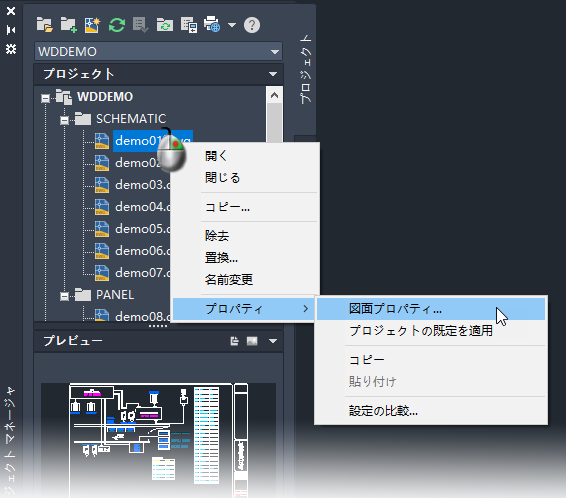
各プロパティ タイプに切り替えるには、タブを使用します。

図面をコピーする
[プロジェクト マネージャ]では、オープン プロジェクトから単一の図面をコピーして、アクティブなプロジェクトに追加することができます。
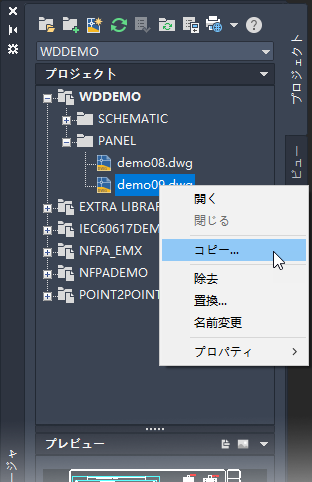
図面を追加する
既存の図面をアクティブなプロジェクトにいつでも追加することができます。これは、過去のプロジェクトの図面を再利用する場合に役立ちます。特定のフォルダに図面を追加または作成するには、[プロジェクト マネージャ]でフォルダ名を右クリックし、図面のオプションを選択します。
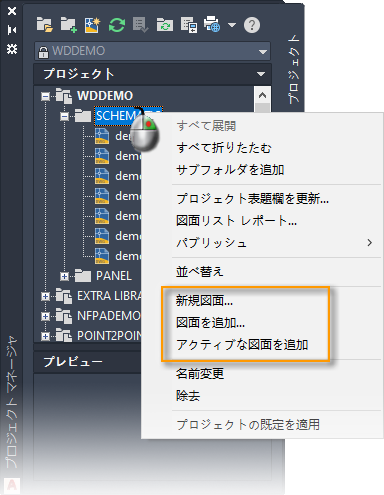
図面プロパティは、プロパティに定義されている図面の既定から継承することができます。[プロジェクト全体を更新/再タグ付け]コマンド(後述)を使用すると、ラダー参照の更新、コンポーネントと線番の再タグ付け、クロスリファレンスの更新などをすばやく行うことができます。
リファレンス専用の図面
プロジェクトの一部の図面をプロジェクト全体の機能で処理しない場合があります。また、電気図面でない図面が設計全体で必要でない場合もあります。このような図面を図面プロパティでリファレンス専用として設定することができます。
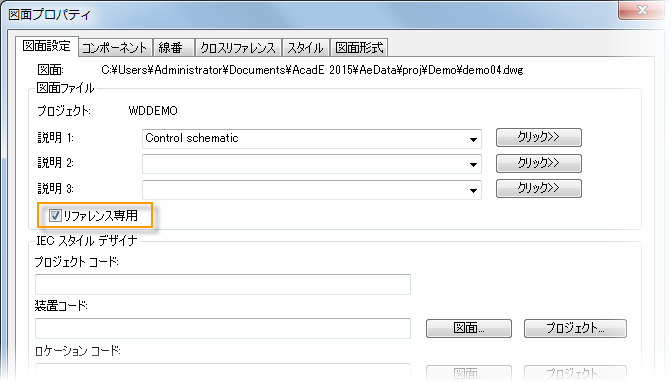
タグ付け、クロスリファレンス、およびレポートの各機能では、リファレンス専用の図面は無視されます。ただし、プロジェクト全体の印刷やプロジェクト表題欄の更新に含めるよう選択することができます。
プロジェクト表題欄
図面のプロジェクト表題欄として .dwg を挿入する場合、プロジェクトと図面のプロパティ値をプロジェクト表題欄の特定の属性にリンクすることができます。この場合、プロパティと属性のマッピングを設定する必要があります。プロジェクト表題欄のマッピングを作成および定義するには、[プロジェクト表題欄設定]コマンドを使用します。プロジェクト固有のマッピングを指定したり、すべてのプロジェクトで既定のマッピングを指定することができます。 検索
プロジェクト表題欄が図面テンプレートの一部である場合、図面の作成時にこれらの属性値が自動的に更新されます。AutoCAD Electrical ツールセットまた、[プロジェクト表題欄を更新]コマンドを使用して、後から更新することもできます。たとえば、プロジェクト全体でシートの値を再番号付けして、該当するプロパティに関連付けられている属性を更新することができます。
リファレンス システム
各回路図図面には、ラダー、X-Y グリッド、X ゾーンなどのリファレンス システムを定義することができます。リファレンス システムは、一意の回路図コンポーネント タグや一意の線番(連続するタグ付けを使用しない場合)を割り当てる場合に使用します。また、後述するクロスリファレンスでも使用します。
リファレンス システムは、[図面プロパティ] [図面形式]タブ
[図面形式]タブ [リファレンスの形式設定]領域で選択します。[設定]ボタンをクリックして、選択したリファレンス タイプの詳細を定義します。
[リファレンスの形式設定]領域で選択します。[設定]ボタンをクリックして、選択したリファレンス タイプの詳細を定義します。
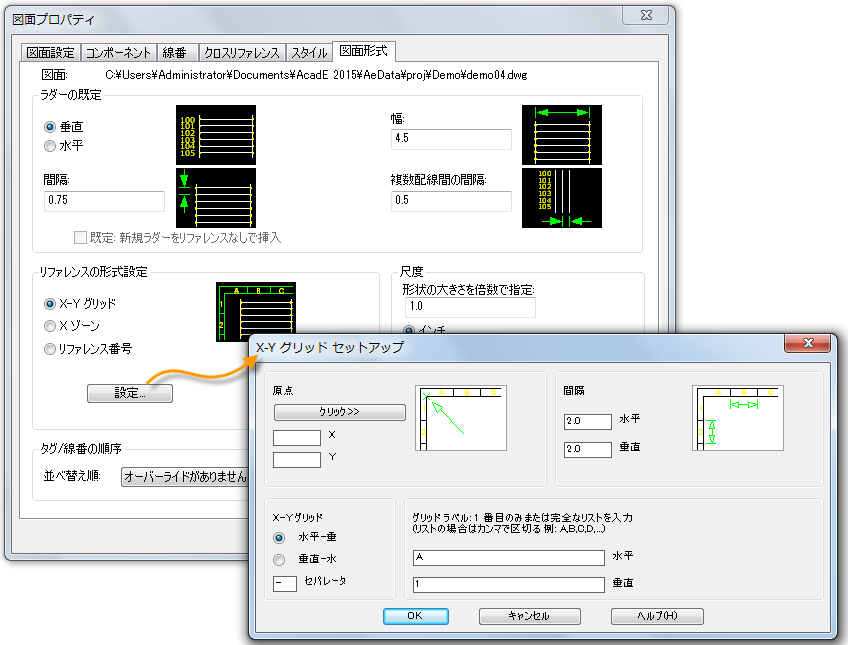
リファレンス システムの形式を定義した後は、ラダー、X-Y グリッド、または X ゾーンを図面に挿入できます。[回路図]タブ [配線/線番を挿入]パネルでコマンドを特定して実行します。
[配線/線番を挿入]パネルでコマンドを特定して実行します。
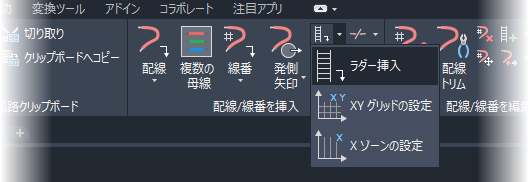
時間を節約するために、リファレンス システムを定義してテンプレート図面に挿入することができます。